快速转换二维值班表
2019-07-14王志军
电脑知识与技术·经验技巧 2019年4期
王志军

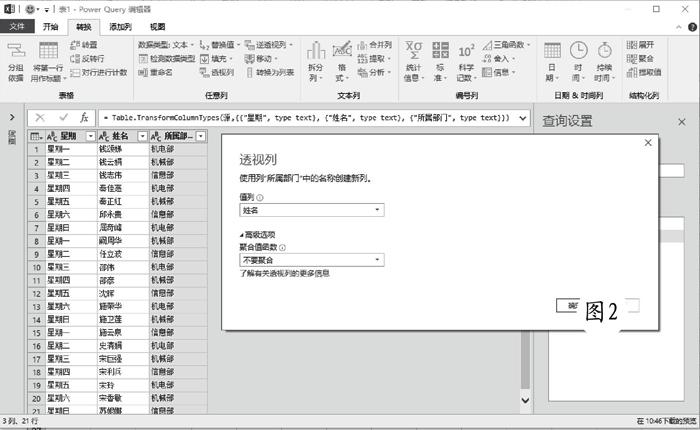
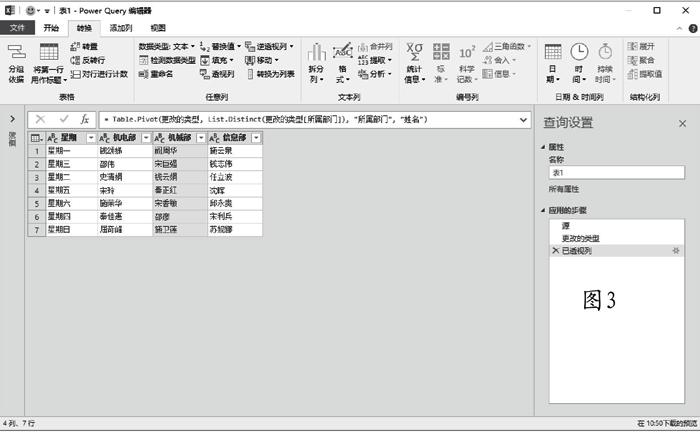
同事前来求助,如图1所示,这里是按照一周时间进行排列的,既不利于领导查阅,打印也比较浪费,现在她希望將这份值班表的版式转换一下,也就是将所有在同一天值班的人员放到同一行。由于实际的数据源比较大,如果采取纯手工的方法,既麻烦而且也容易出现错误,有没有简单高效的解决办法呢?
第1步:
单击数据区域任意一个单元格,切换到“数据”选项卡,在“获取和转换数据”功能组选择“自表格/区域”,随后会弹出“创建表”对话框,检查无误之后点击“确定”按钮,将其加载到PowerQuery编辑器。
第2步:
单击“所属部门”所在列的列标,切换到“转换”选项卡,在“任意列”功能组单击“透视列”,打开“透视列”对话框,参考图2所示进行设置。
点击“确定”按钮,就可以看到如图3所示的转换效果。完成上述步骤之后,返回“开始”选项卡,单击“关闭并上载”按钮,将数据加载到工作表就可以了,虽然这里的“星期”排序有些问题,但可以在上载之后手工重排。以后如果数据源的内容发生了变更,只要右击选择“刷新”即可获得最新的数据。
